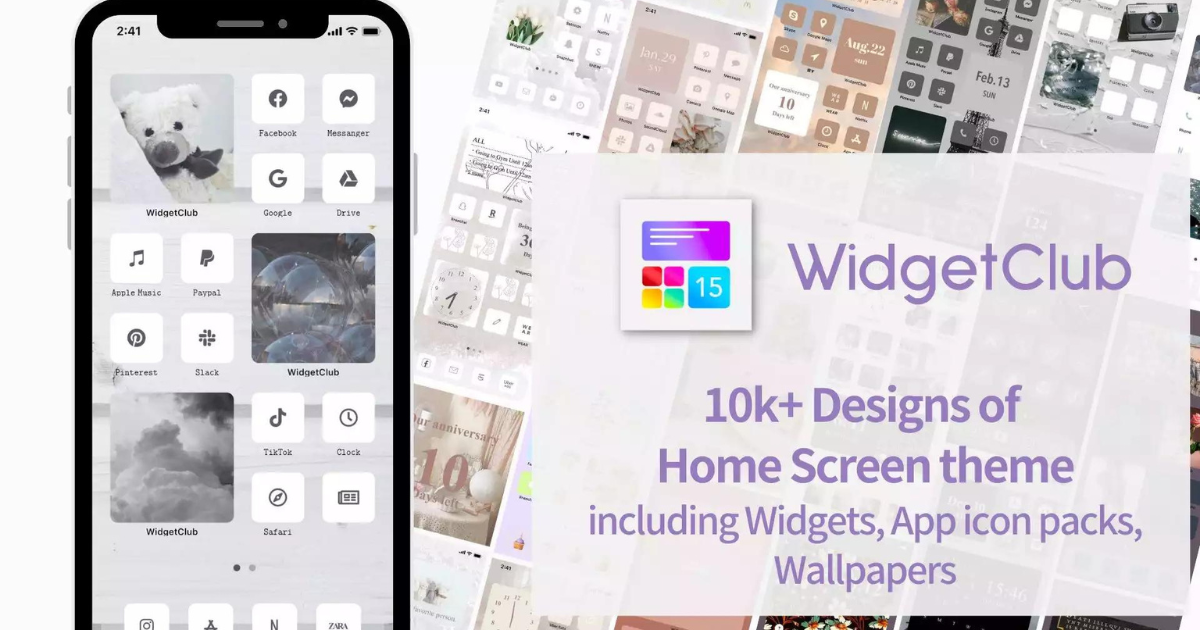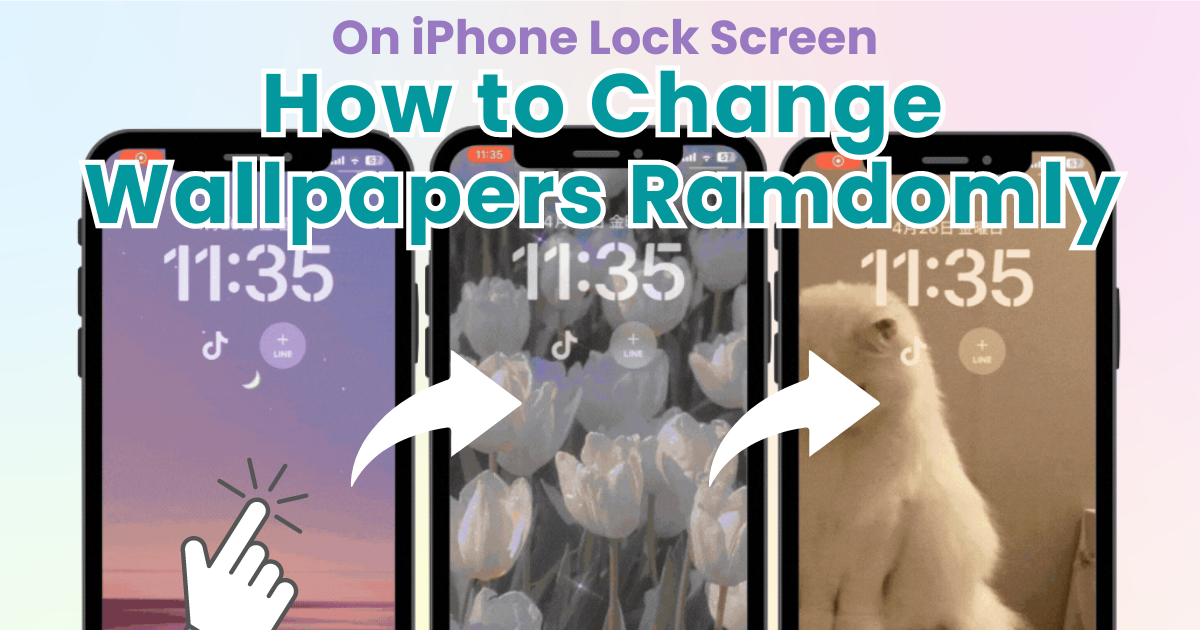
Cuprins

Aveți nevoie de o aplicație dedicată pentru a vă personaliza ecranul de pornire cu stil! Aceasta este versiunea definitivă a aplicației de îmbrăcare care are toate materialele de îmbrăcare!
Ecranul de blocare al iPhone poate fi setat pentru a schimba imaginile de fundal aleatoriu . De asemenea, puteți alege când se schimbă imaginea de fundal, permițându-vă să vă bucurați de imaginile preferate.
În acest articol, vă vom prezenta cum să setați ecranul de blocare al iPhone-ului pentru a schimba imaginile de fundal aleatoriu de fiecare dată când îl deschideți! Chiar dacă ați renunțat pentru că nu ați știut cum să o configurați, este simplu , așa că vă rugăm să verificați.
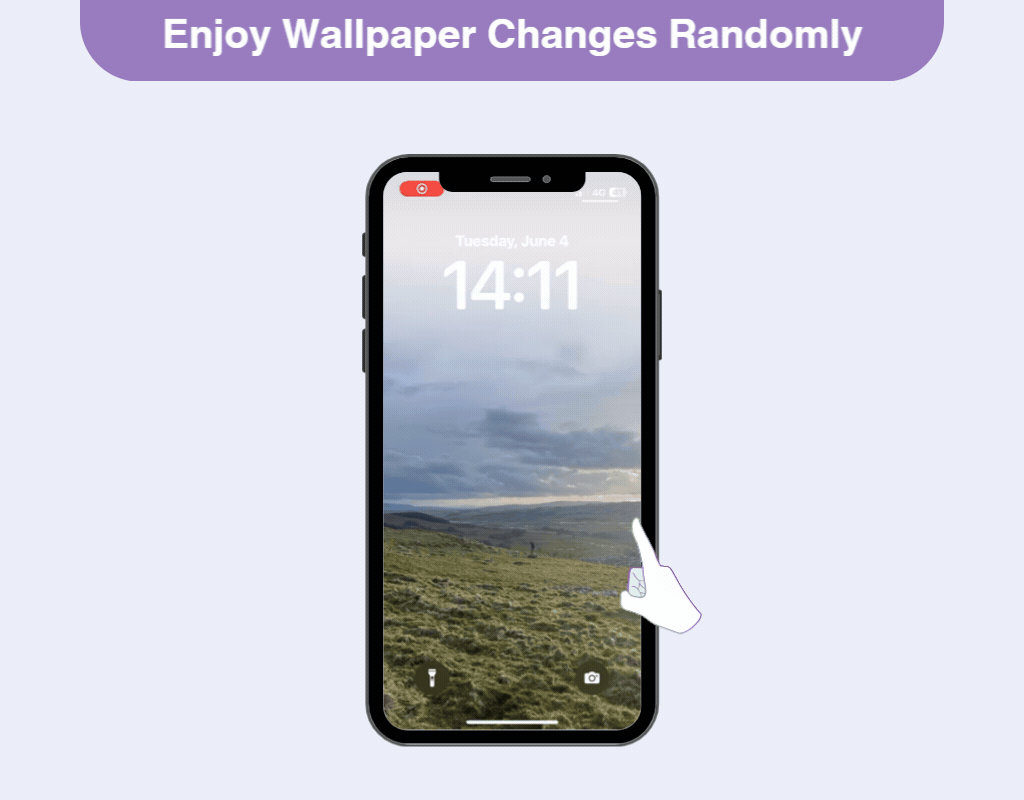
Acest lucru este recomandat pentru cei care au mai multe imagini pe care doresc să le seteze ca fundal pentru ecranul de blocare al iPhone sau pentru cei care se plictisesc de același tapet.
Creați un ecran de blocare pentru iPhone care vă schimbă imaginile de fundal preferate de fiecare dată și bucurați-vă de ecranul dvs. de blocare unic .
Capacitatea de a schimba imaginea de fundal a ecranului de blocare de fiecare dată când îl deschideți a devenit posibilă cu iOS 16 . Cel mai recent iOS 17 permite, de asemenea, aceleași setări!
1. Afișați ecranul de blocare și apăsați lung pe ecran
2. Atingeți butonul „+”.
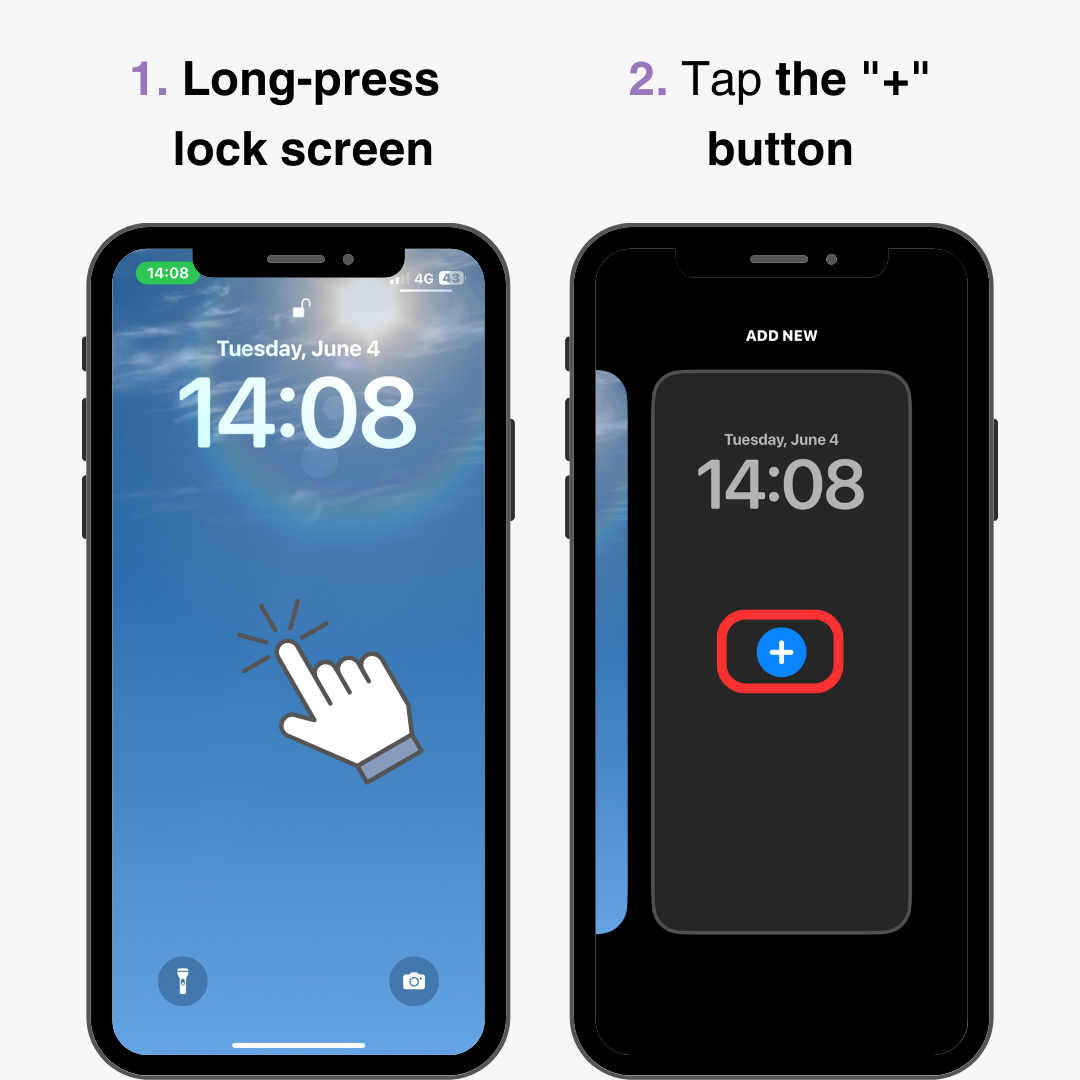
3. Derulați în jos și selectați „Photo Shuffle”
4. Dacă doriți să utilizați doar fotografiile selectate, alegeți „Album” și selectați folderul albumului. (Este recomandat să pre-organizați imaginile pe care doriți să le afișați pe ecranul de blocare într-un folder de album!)
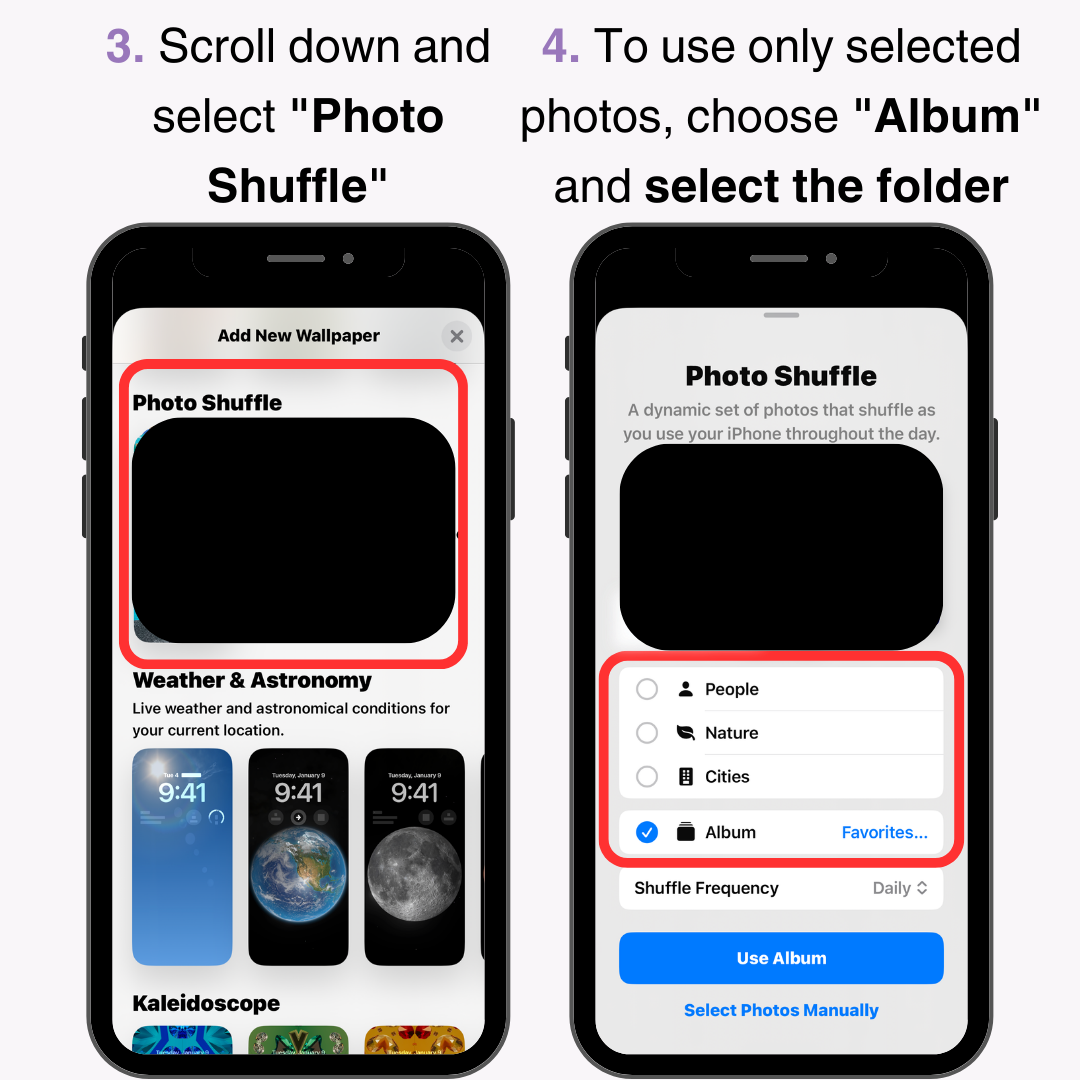
5. Selectați frecvența de amestecare (On Tap/On Lock/Hourly/Daily)
6. Alegeți „Utilizați albumul” sau „Selectați fotografiile manual”
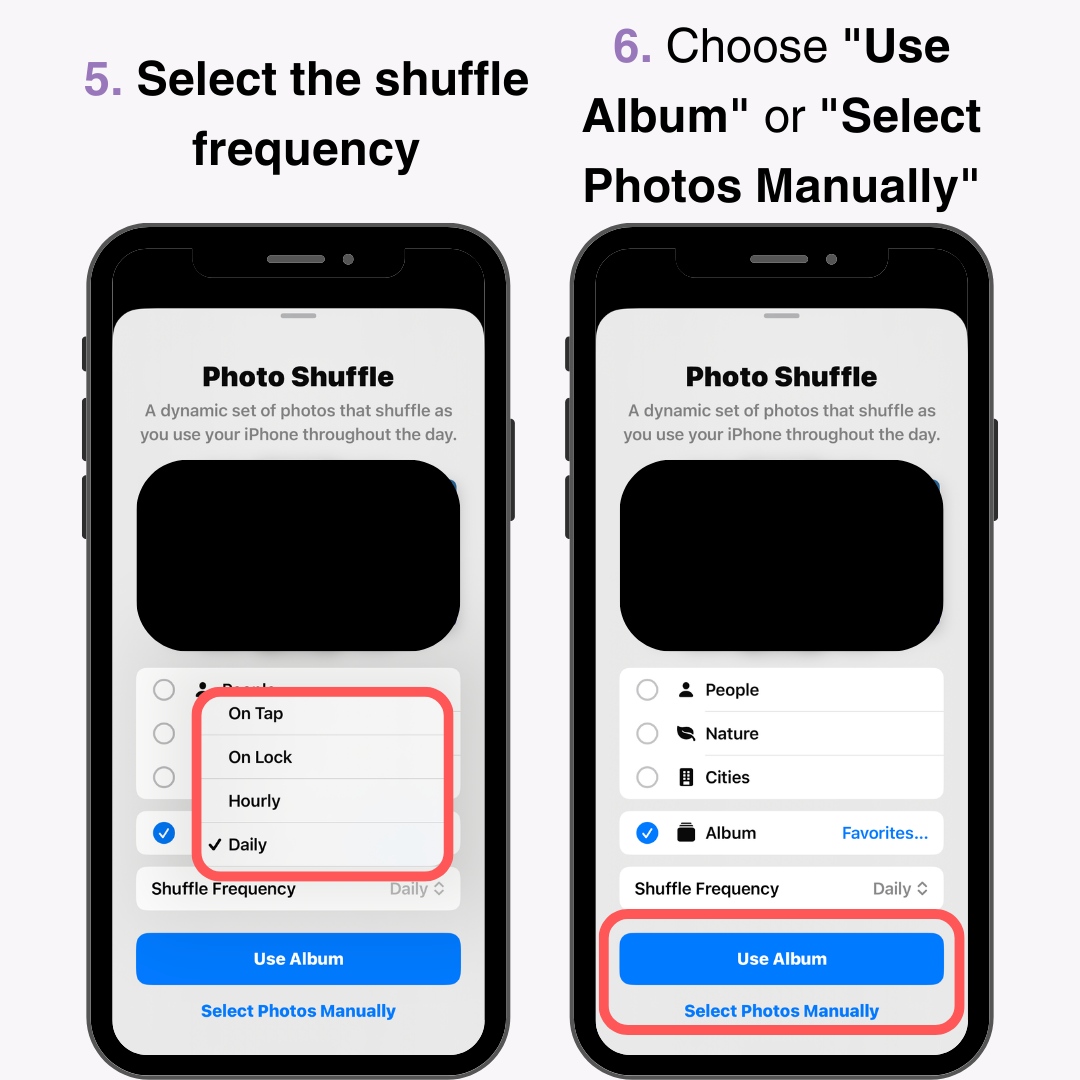
7. Selectați „Adăugați” în dreapta sus și atingeți ecranul de blocare creat pentru a finaliza configurarea. Puteți selecta până la 50 de imagini
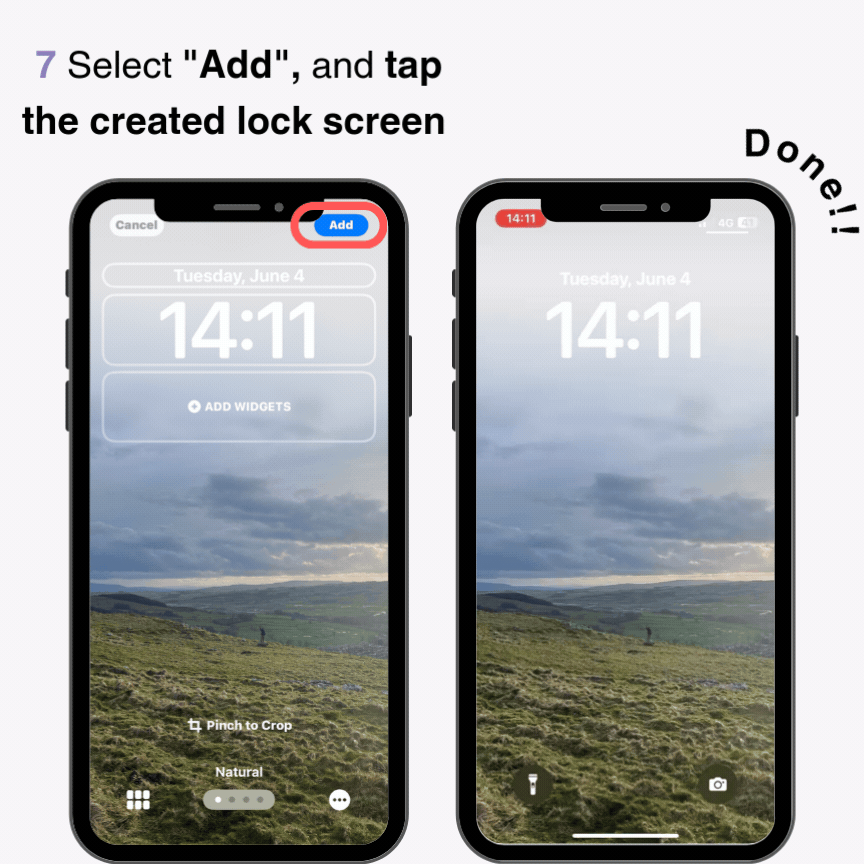
Este recomandat să organizați fotografiile pe care doriți să le setați pe ecranul de blocare într-un album sau să le marcați ca favorite în prealabil pentru a economisi timp la setarea lor.
Puteți crea mai multe modele pentru ecranul de blocare al iPhone-ului și le puteți clasifica după temă sau eveniment . De exemplu, amintiri despre evenimente, imagini preferate, fotografii cu partenerul sau prietenii tăi, fotografii cu creșterea copilului tău și multe altele!
De ce să nu-ți schimbi ecranul de blocare în funcție de zi sau de starea ta de spirit♡?
Dacă nu îl puteți seta la aleator, verificați următoarele:
Dacă nu îl puteți seta așa cum este descris mai sus, asigurați-vă că iPhone-ul este actualizat la cea mai recentă versiune . Dacă nu este iOS 17, este posibil să nu îl puteți seta corect.
Reporniți iPhone-ul și încercați din nou
Puteți alege dintre patru opțiuni pentru sincronizarea de afișare aleatorie a ecranului de blocare a iPhone:
・La atingere
・La blocare
・La oră
·Zilnic
Dacă doriți să vă bucurați de multe imagini, este recomandat să îl setați la „On Tap” sau „On Lock”. De exemplu, setarea „On Tap” vă permite să schimbați imaginea doar atingând ecranul de blocare, astfel încât să vă puteți bucura de imaginile preferate fără a deschide măcar aplicația foto.
Dacă doriți să selectați cu atenție și să vă bucurați de imagini speciale sau preferate, setarea „Orear” sau „Zilnic” este bună. Bucurați-vă de imaginea de fundal preferată pe ecranul de blocare la momentul preferat !
Ați avut vreodată probleme în a găsi un tapet preferat pentru ecranul de blocare al iPhone-ului dvs.? WidgetClub oferă imagini de fundal elegante și drăguțe pentru descărcare gratuită! Există multe variante, peisaje, fotografii, ilustrații și multe altele. Puteți căuta după modele și culori populare, astfel încât sunteți sigur că veți găsi tapetul preferat.
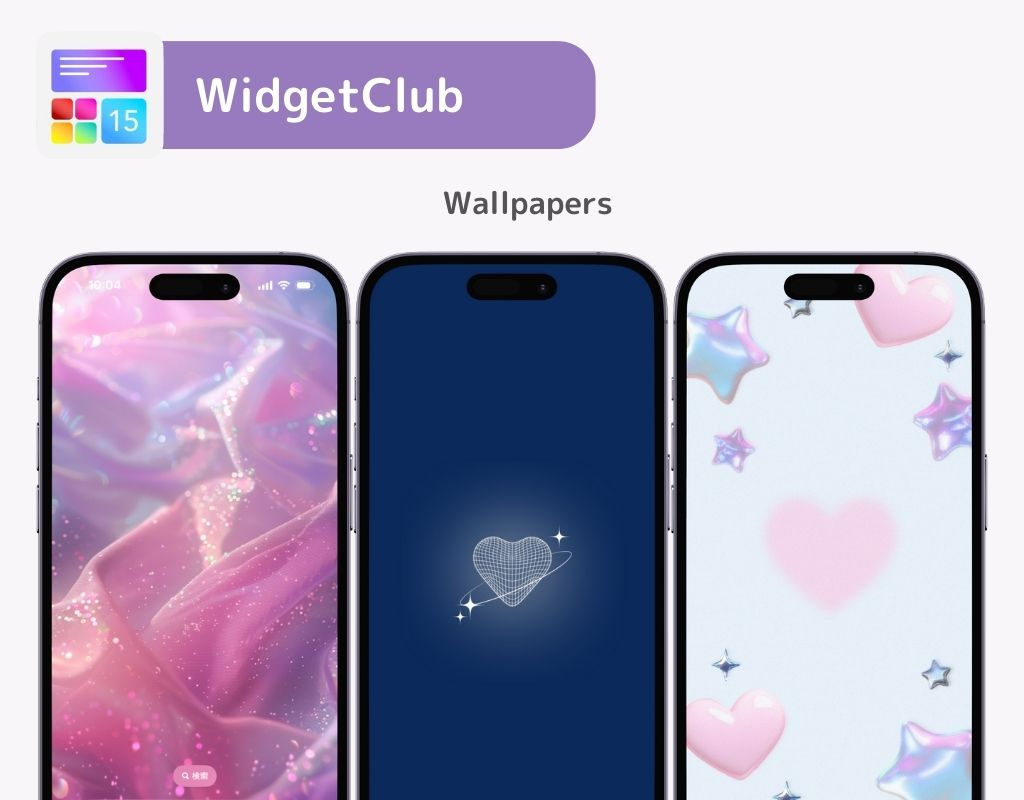
Cu WidgetClub, puteți crea cu ușurință ecrane de blocare mobile👇
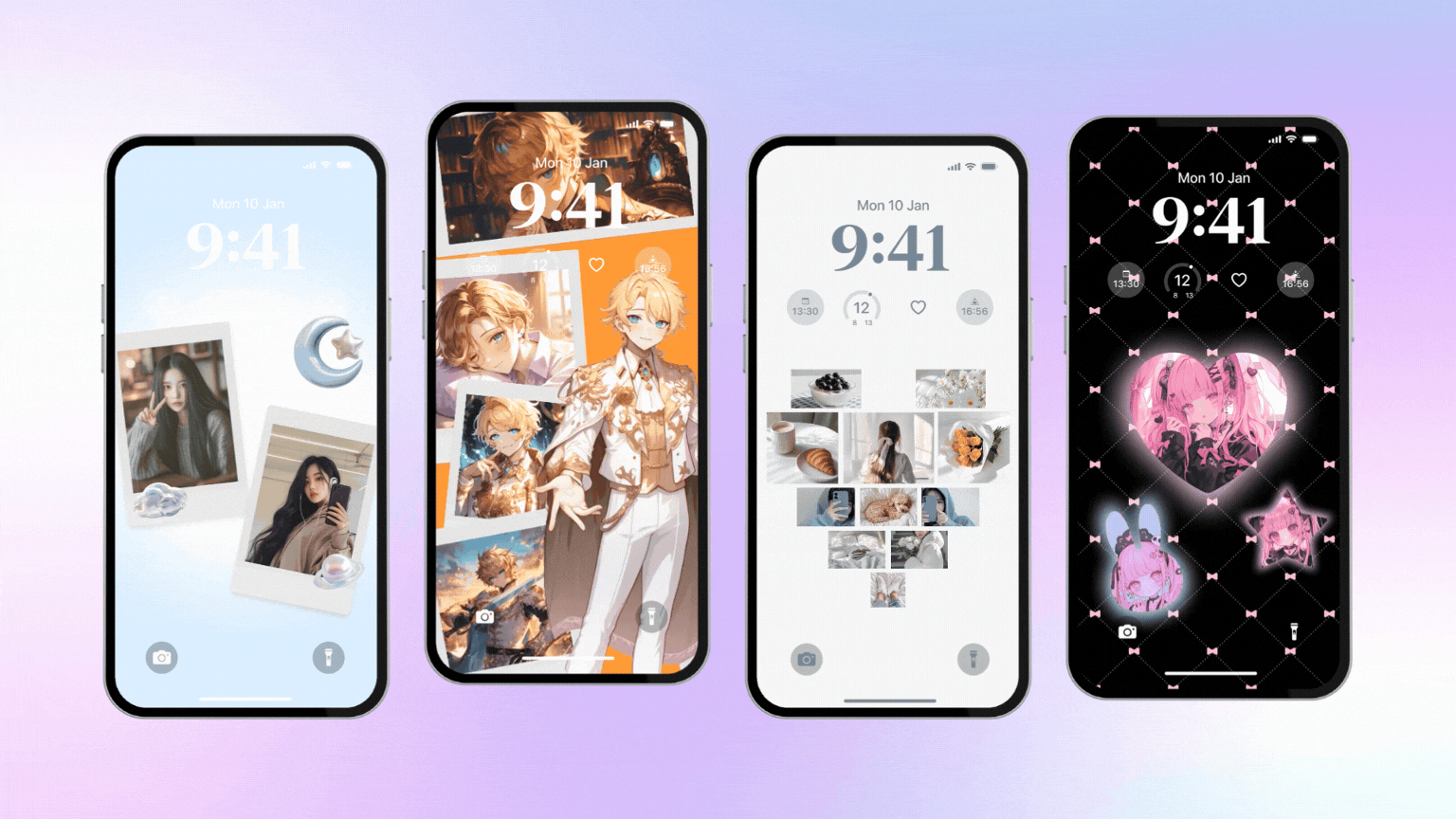
Puteți verifica cum să setați acest tapet în mișcare după articolul următor.
Puteți personaliza și ecranul de pornire! Există atât de multe șabloane și, de asemenea, îl puteți crea pe cel original. Capabil să folosească o mulțime de conținut gratuit! De ce să nu încerci?